3 menu de configuration, Menu de configuration – Devolo dLAN LiveCam Manuel d'utilisation
Page 27
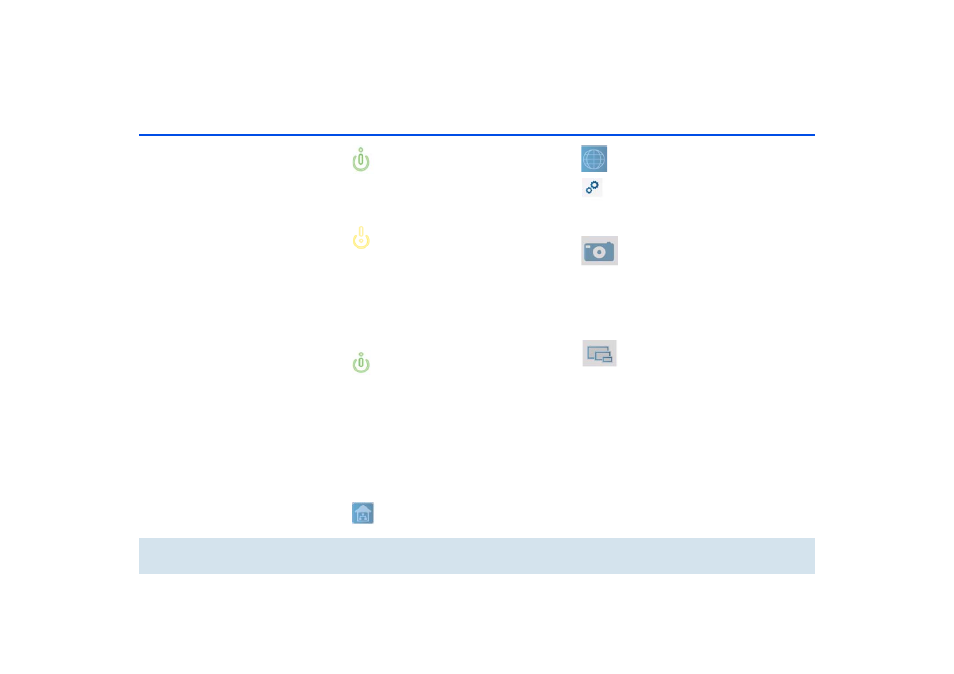
26 Réseau dLAN
devolo dLAN LiveCam
Appuyez sur la ligne du mot de passe pour af-
ficher le clavier virtuel du smartphone ou de
la tablette. Pour activer les majuscules, ap-
puyez deux fois sur le bouton fléché (verrouil-
lage des majuscules).
Pour des raisons de sécurité, nous re-
commandons de personnaliser le mot
de passe après l'installation.
ቧ
Dès que votre smartphone ou votre tablette est
connecté(e) à la dLAN LiveCam, la caméra figure
dans la liste My dLAN LiveCams. L'image vidéo
en direct est affichée quand vous appuyez sur le
nom de dLAN LiveCam.
L'image affichée à l'écran et l'image de la ca-
méra dans dLAN Cockpit changent automati-
quement suivant l'orientation (horizontale/
verticale) du smartphone ou de la tablette.
5.3.2 Page d'aperçu général
Pour faire défiler la liste des adaptateurs, faites glisser
votre doigt sur l'écran (droite/gauche ou haut/bas).
Pour réduire ou agrandir l'image, appuyez sur l'image
de la caméra.
L'icône de la maison indique une liaison via le
réseau LAN.
Le globe terrestre indique une connexion In-
ternet entre le smartphone et la caméra.
Vous accédez au menu de configuration de
dLAN LiveCam en appuyant sur cette icône.
5.3.3 Menu de configuration
Pour prendre une photo, appuyez sur l'ap-
pareil photo. Cette photo est enregistrée
sous forme de miniature dans My
dLAN LiveCams (voir 5.3.4 Menu au
bas de l'écran), si vous avez activez l'op-
tion Utiliser l'image en guise de prévi-
sualisation de cette dLAN LiveCam.
Vous réglez la qualité de l'image ici. Vous
pouvez choisir l'une des trois résolutions
d'image disponibles et modifier la qualité
des images. Confirmez votre sélection en
appuyant sur Appliquer.